パソコンに関する情報を紹介するブログです。
2025.08.30
[PR]
×
[PR]上記の広告は3ヶ月以上新規記事投稿のないブログに表示されています。新しい記事を書く事で広告が消えます。
2015.12.03
手順:組み込み
今日は組み込みの手順を紹介します
「アクセス関数」・・・元の文書
「アクセス関数追記1」
・・・元の文書に追記 (追記箇所表-「動作」-「1行目」)
「アクセス関数追記2」
・・・元の文書に追記(追記箇所表-「動作」-「2行目」)
の文書を使用します。
比較の場合は
「アクセス関数」と「アクセス関数追記1」
「アクセス関数」と「アクセス関数追記2」
若しくは
「アクセス関数追記1」と「アクセス関数追記2」
の変更履歴を表示することしかできませんが
組み込みの場合
「アクセス関数」に対する
「アクセス関数追記1」の変更履歴と
「アクセス関数追記2」の変更履歴を
合わせて表示することができます。
以下に手順を記載します。
「校閲タブ」の「組み込み」をクリックします。

「文書の組み込み」ウィンドウが表示されますので
元の文書のフォルダのアイコンをクリックし
元の文書(ここでは「アクセス関数」)を選択します。
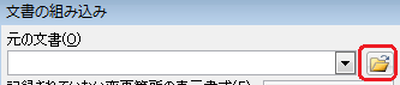
変更された文書はここでは「アクセス関数追記1」
変更した文書の一つ目を選択します。

この段階では「アクセス関数追記1」で追記した文書が
赤字に下線で表示されています。
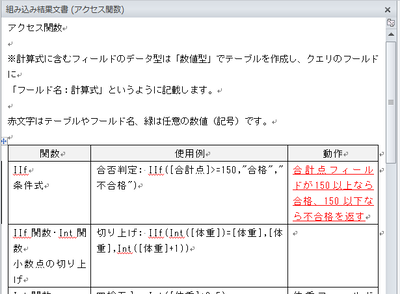
もう一度「校閲タブ」の「組み込み」をクリックします。

これで「アクセス関数追記2」で追記した文書も
赤字に下線で表示されます。
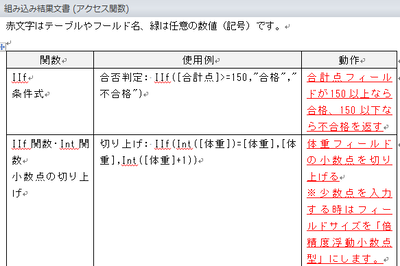
(上記:画面中央部のみを抜粋して表示)
これが組み込みです
今日は以上です
またのブログもご覧ください
「アクセス関数」・・・元の文書
「アクセス関数追記1」
・・・元の文書に追記 (追記箇所表-「動作」-「1行目」)
「アクセス関数追記2」
・・・元の文書に追記(追記箇所表-「動作」-「2行目」)
の文書を使用します。
比較の場合は
「アクセス関数」と「アクセス関数追記1」
「アクセス関数」と「アクセス関数追記2」
若しくは
「アクセス関数追記1」と「アクセス関数追記2」
の変更履歴を表示することしかできませんが
組み込みの場合
「アクセス関数」に対する
「アクセス関数追記1」の変更履歴と
「アクセス関数追記2」の変更履歴を
合わせて表示することができます。
以下に手順を記載します。
「校閲タブ」の「組み込み」をクリックします。
「文書の組み込み」ウィンドウが表示されますので
元の文書のフォルダのアイコンをクリックし
元の文書(ここでは「アクセス関数」)を選択します。
変更された文書はここでは「アクセス関数追記1」
変更した文書の一つ目を選択します。
この段階では「アクセス関数追記1」で追記した文書が
赤字に下線で表示されています。
もう一度「校閲タブ」の「組み込み」をクリックします。
これで「アクセス関数追記2」で追記した文書も
赤字に下線で表示されます。
(上記:画面中央部のみを抜粋して表示)
これが組み込みです
今日は以上です
またのブログもご覧ください
PR
プロフィール
HN:
ウェブアットホーム
性別:
非公開
最新記事
(03/16)
(03/15)
(04/19)
(12/07)
(04/12)
P R






 管理画面
管理画面
